 分享文章
分享文章
Vim中的查找、替换与快速移动
查找
在normal模式下按 /键即可进入查找模式,输入需要查找的字符串按下回车即可查找,vim会自动匹配第一个查找下一个:n查找上一个:N正则查找:/vim$匹配行尾的vim转义查找:/vim\$ 查找字符串“vim$”,转义符为 \大小写不敏感查找:\c 例如:/vim\c大小写敏感查找:\C 例如:/VIM\C (vim默认采用大小写敏感查找)查找当前分词:* ,只可匹配单词 g* 可匹配单词与单词中的字符
查找与替换
:s(substitute) 命令用来查找和替换字符串。语法》 :{作用范围}s/{目标内容}/{替换内容}/{替换标志}例如》 :%s/name/names/g 会在全局范围(%)查找name并且提花难为names,所有出现的都会被替换(g)
作用范围
作用范围分为当前行(:s),选区(:10,20s :.,+10s),全文(:%s):10,20s 意思为 第10行到20行:.,+10s 意思为 从当前行(.)开始于接下来的10行(+10)
替换标志
g 全局替换,替换所有出现的目标空 空替换标志表示只替换一行中目标的首次出现,之后的出现将不再替换,注意是一行中i 表示大小写不敏感I 表示大小写敏感c 表示需要确认,回车后vim会将光标移动到每一次查找的字符串所出现的位置,并提示replace with bar (y/n/a/q/l/^E/^Y)? 按下y表示替换,n表示不替换,a表示替换所有,q表示退出查找模式, l表示替换当前位置并退出。^E与^Y是光标移动快捷键
快速移动
vim中光标快速移动
通过h j k l进行字符移动,支持数字前缀,比如10j,向下移动10行通过w b e ge 进行单词移动w: 移动光标到下一个单词的词首b: 移动光标到上一个单词的词首e: 移动光标到下一个单词的结尾ge: 移动光标到上一个单词的结尾W B E具有同样的功能,区别是,它是用空格来分隔单词的,跨度更大
文件中移动
:set nu(number) 显示行号:10 光标移动到文件的第10行gg 移动到文件首行G 移动到文件尾行q/ 与 q? 可以列出查找历史/ 查找字符串 可以查找字符串? 查找字符串 反向查找字符串例子:ggyG 拷贝整个文件
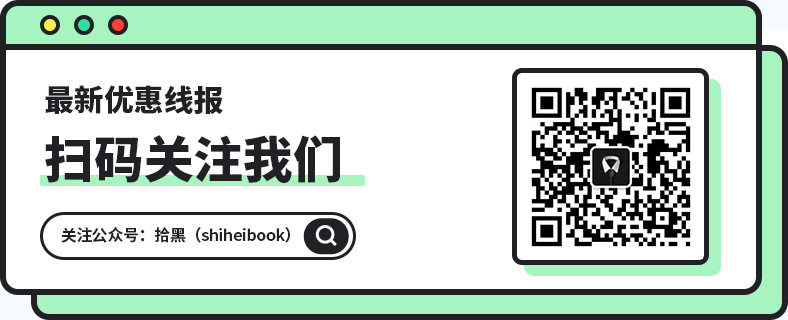
[超站]友情链接:
四季很好,只要有你,文娱排行榜:https://www.yaopaiming.com/
关注数据与安全,洞悉企业级服务市场:https://www.ijiandao.com/
 关注网络尖刀微信公众号
关注网络尖刀微信公众号随时掌握互联网精彩
- 1 习近平出席秘鲁总统举行的欢迎仪式 7970557
- 2 145斤女生减重35斤撞脸王祖贤 7919142
- 3 第26次!“顺其自然”再捐109万元 7819924
- 4 秘鲁总统:已备美酒 欢迎光临! 7797865
- 5 A股大跌 创业板指跌3.91% 7635902
- 6 横店群演降薪 7551613
- 7 #国足直通世界杯还有多少可能# 7413548
- 8 泰森打了对手一耳光 7395775
- 9 “退钱哥”说不退钱了 7250585
- 10 10月份主要经济指标回升明显 7104797


























 许黎丹
许黎丹






